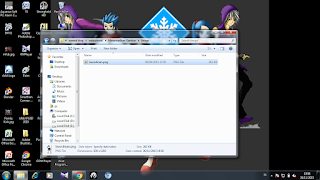berikut contoh gambarnya :
untuk menyisipkan gambar, kita menggunakan kode <img src="nama file">
untuk mengatur ukuran gambarnya kita gunakan kode width="ukuran" height = "ukuran"
kode width untuk mengatur lebar gambar sedangkan kode height untuk mengatur tinggi gambar
agar lebih jelasnya kita langsung praktek ya.
Langkah 1
Buka note pad
Langkah 2
Tuliskan Kode :
<!doctype html>
<html>
<head>
<title>Belajar Menyisipkan Gambar</title>
</head>
<body>
<p> Menyisipkan gambar tanpa width dan height
<br> <img src ="contohgambar.jpg"> </p>
<br> <p>menyisipkan gambar dengan width ="50%" dan height ="50%"
<br> <img src="contohgambar.jpg" width ="50%" height ="50%"> </p>
<p > Menyisipkan gambar dengan width ="100%" dan height ="100" <br>
<img src="contohgambar.jpg" width ="100%" height ="100%"></p>
</body>
</html>
Langkah 3
simpan sebagai halaman html
tampilan pada browser :